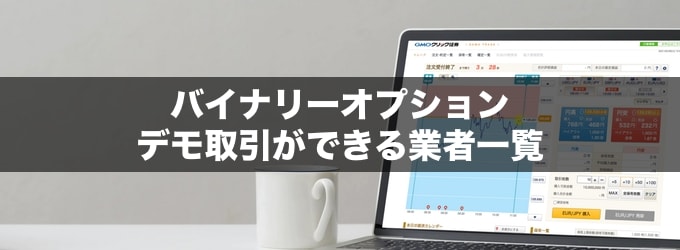この記事には広告・プロモーションが含まれています
バイナリーオプションのデモ取引ができるスマホアプリ
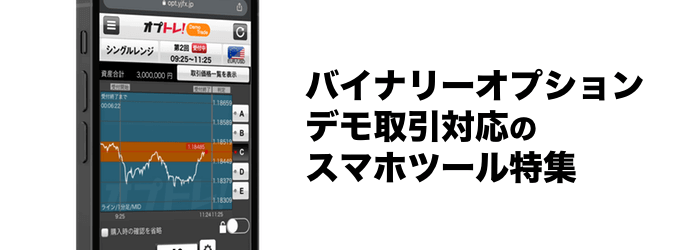

ここでは、バイナリーオプションのデモ取引をスマホで利用できる国内業者を紹介しています。
PC版のデモ取引に対応している業者は多いおですが、スマホ版のデモ取引に対応している業者は意外と少数派。スマホでバイナリー取引をされる方で、スマホのデモ取引対応の業者をお探しの方もいらっしゃるのではないでしょうか。
当ページでは、バイナリーオプションのスマホ版デモ取引に対応している業者を一覧表にまとめ、デモ取引開始のやり方や、実際のデモ取引画面も掲載しています。スマホ環境でのバイナリーオプション取引を体験してみたい方、気になる方はぜひチェックしてみてくださいね。
バイナリーオプション デモ取引(スマホ版)対応業者
| バイナリー業者 | 登録有無 | 仮想資金 | デモ期限 | 公式サイト |
|---|---|---|---|---|
![[IG証券]](/img/logo/ig.png) IG証券 IG証券 |
登録必要 | 6,000万円 | 無期限 | 詳細 |
![[GMOクリック証券]](/img/logo/click.png) GMOクリック証券 GMOクリック証券 |
登録不要 | 1,000万円 | 1週間 | 詳細 |
![[GMO外貨]](/img/logo/yjfx.png) GMO外貨 GMO外貨 |
登録不要 | 300万円 | 一時的 | 詳細 |
![[楽天証券]](/img/logo/rakuten.png) 楽天証券 楽天証券 |
登録不要 | 100万円 | 1週間 | 詳細 |
(※:GMO外貨のオプトレ!のデモ取引は一時的な利用で、更新をしたりブラウザを閉じたりした場合には取引データが削除されます)
PC版デモの徹底特集はこちら!
当ページではスマホ版のデモ取引を紹介していますが、別ページにてPC版のデモトレードの特集も用意しています。
前述のとおり、スマホ版のデモに対応している業者は少ないですが、パソコン環境でもデモ取引には多くの業者が対応しています。デモをお探しの方はこちらのページもぜひご活用ください。
IG証券「バイナリーオプション」デモ開始方法・取引画面

IG証券の無料デモ口座開設
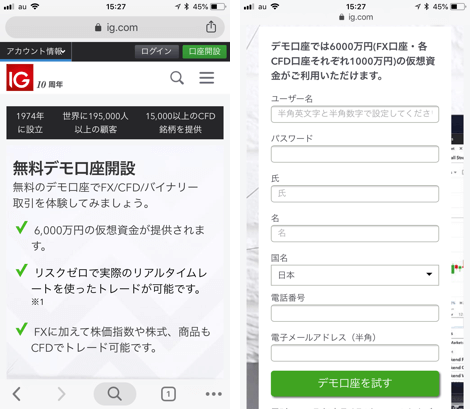
IG証券でデモ取引を行うには登録手続きがが必要となります。公式ホームページの下部などにデモ口座開設のページへ移行できますので、そこから登録を行います。
ユーザー名、パスワード、氏名、国名、電話番号、メールアドレスを記入。少しだけ手間がかかりますが、IG証券のデモ口座は無期限かつ取引履歴が保存されるのがメリット。バイナリーオプションだけでなく、FXやCFDの取引も長くお試しいただけます。
バイナリーオプションは「ウェブアプリ」からアクセス

IG証券はiPhoneやAndroid対応のスマホアプリを配信していますが、バイナリーオプションはブラウザ対応の「モバイル・ウェブアプリ」から取引となります。
デモ口座にログインした後、まずは口座を選択する画面で「FX口座」をタップ。そして、次の画面で「モバイル・ウェブアプリ」のボタンをタップします。
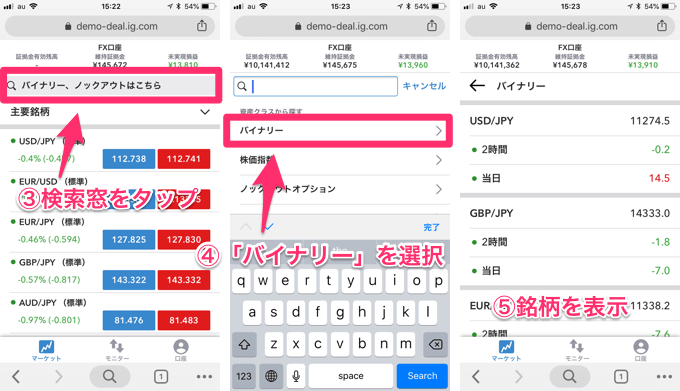
モバイル・ウェブアプリに移行した後、画面上部にある検索窓をタップ。すると、資産クラスが表示されますので「バイナリー」を選択します。これでバイナリーオプションの銘柄を表示することができます。
バイナリーオプションはブラウザでしか取引できない仕様に変更されている、という点にご注意ください。
IG証券の「2時間」「当日」バイナリーオプションを体験
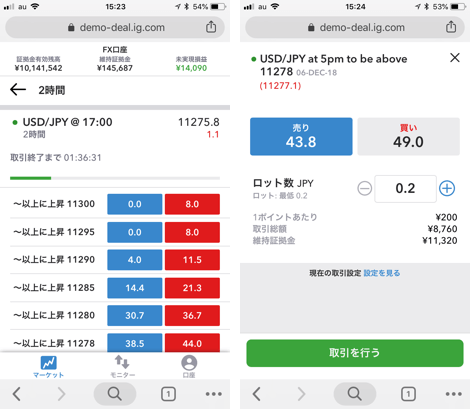
こちらがIG証券「モバイル・ウェブアプリ」から開いたバイナリーオプションの取引画面です。「〜以上に上昇」と権利行使価格が並んでいます。ここに表示されている情報は随時更新。希望するボタンをタップすると、注文画面へ移行します。ロット数を入力して取引を実行する流れとなります。
ノックアウトオプションもデモ対応!
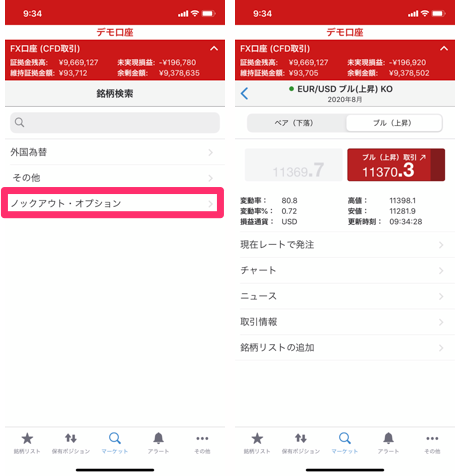
バイナリーオプションとは違うのですが、同じオプション取引の1つである「ノックアウトオプション」という商品もデモ口座に対応しています。ノックアウトオプションは新規発注の際にノックアウト価格というものを決定するのですが、これにより損失額が限定されるとといった特徴を持ちます。
ノックアウトオプションに関しては特集ページを用意ししていますので、興味のある方はそちらもチェックしてみてくださいね。
GMOクリック証券「外為オプション」デモ開始方法・取引画面

GMOクリック証券の「外為オプション」も、PCツールはもちろんスマホからのデモ取引を利用可能。メールアドレスなどの登録は不要で、公式サイトからすぐに始められます。
GMOクリック証券のバイナリーオプションでは、5種類の通貨ペアに対応しており、ラダーオプションでの取引に対応。
スマホ取引ツールは見やすいデザインで使いやすく、値動きを見ながらの購入判断、保有銘柄の管理、条件の確認などをスムーズに行えます。
大手ネット証券のFXバイナリーオプションを利用したい方は要チェック。
公式サイトからデモ取引開始、登録不要
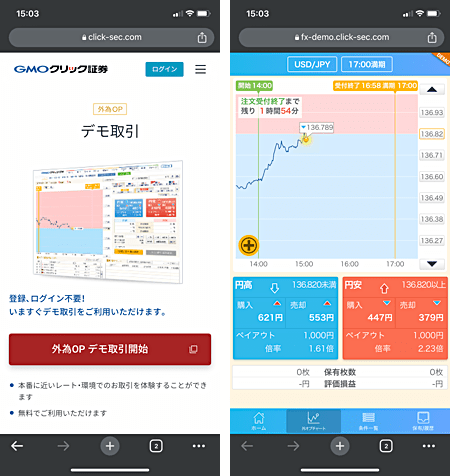
GMOクリック証券の外為オプションのデモ取引は、同社公式サイトのデモ取引のページからアクセスできます。下記リンク先にアクセスしていただき、「外為op デモ取引開始」のボタンをタップするだけ。
外為オプション デモ取引ページ(GMOクリック証券 公式サイト)
ボタンをタップすると、すぐに外為オプションのデモ画面が表示されます。1,000万円の仮想資金を使って、GMOクリック証券のバイナリーオプションをお試しください。ちなみに、取引画面を初めて表示した際には、チュートリアルが見られます。
変動するレートや価格を見ながら取引を実行
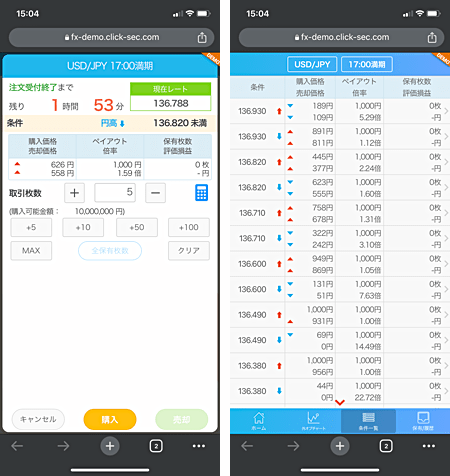
チャートが併記されている取引画面で円高または円安のボタンを押すと、購入画面が表示されます(左上画像)。ここでは変動する現在レートや、選択した条件の購入価格と売却価格などをチェック可能。
条件一覧の画面(右上画像)では、選択した回号に対する条件の一覧を見ることができ、ここに表示されている価格やペイアウト倍率などの情報も、常に変動するようになっています。
GMOクリック証券の外為オプションのスマホツールは使い勝手が良いので、気になる方はぜひデモ取引を試してみてくださいね。
「株価指数BO」もデモ取引対応!
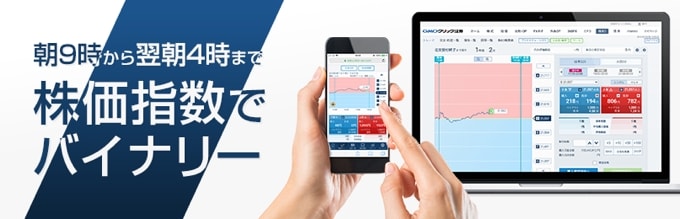
GMOクリック証券ではFXバイナリーに加え、「株価指数バイナリーオプション」でもデモ取引が使えます。株価指数バイナリーでは日本225と米国30の取引が可能。

GMOクリック証券の株価指数バイナリーオプションでデモ取引を行う場合は、同社公式サイトにて株価指数バイナリーオプションを開き、デモ取引のページからアクセスします。
株価指数バイナリーオプションのデモ取引にはメールアドレスなどの登録は一切不要。「株BO デモ取引開始」ボタンをタップすれば、すぐにデモ取引を開始できます。
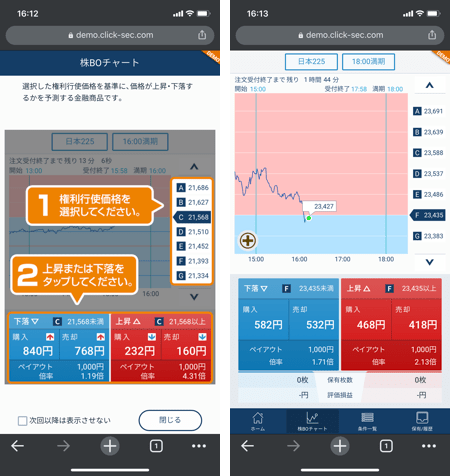
取引画面を開くと上記画像のようなチュートリアルが表示されます。「次回以降は表示させない」にチェックを入れておけば、今後はチュートリアルは表示されません。
株価指数バイナリーオプションのデモ取引では1,000万円の仮想元本を用意。日本225と米国30のデモ取引が行えます。本番さながらの取引環境で納得いくまで試してみましょう。
GMO外貨「オプトレ!」デモ開始方法・取引画面

GMO外貨公式サイトからデモ取引を開始
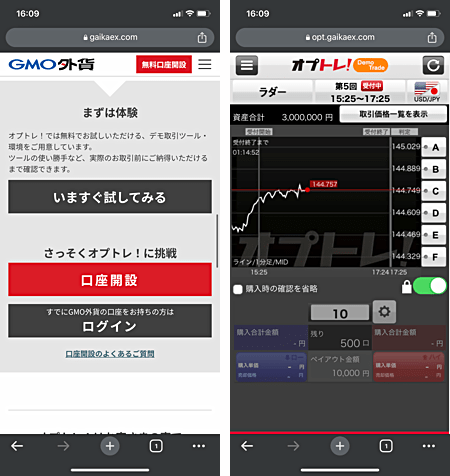
GMO外貨のオプトレ!もスマホでのデモ取引に対応しており、公式サイトからどなたでもお試しいただけます。オプトレ!公式サイトの「いますぐ試してみる」ボタンをタップすると、オプトレ!のデモ取引画面が開きます。画面の上部に「Demo Trade」と表示されているので、これがデモ取引の画面だとすぐに分かりますね。
デモ取引に用意されている仮想資金は300万円。8つの通貨ペアでの取引、ラダーオプションとレンジオプションによる取引を自由に体験可能です。
ただし、オプトレ!のデモ取引はブラウザの更新を行ったりブラウザを閉じたりすると、取引データが削除されますのでご留意を。
ラダー・レンジオプションの取引を体験可能
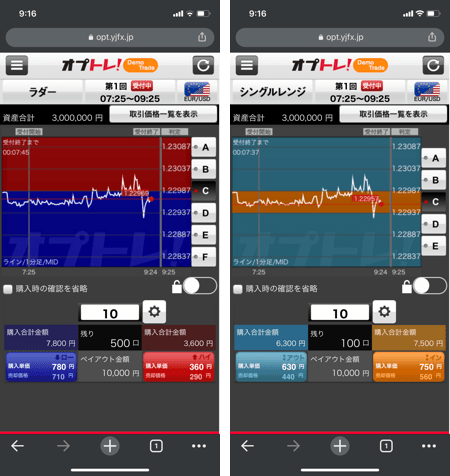
GMO外貨は取り扱い通貨ペアが豊富であることや、取引ツールが使いやすいことなど多くのメリットを持っていますが、中でも特に魅力なのがレンジオプション取引に対応しているということ。国内のバイナリーオプション業者ではラダーオプションが一般的であり、レンジオプションにも対応しているのは少数派です。
オプトレ!のデモ取引ではラダーオプションはもちろん、レンジオプション取引も体験していただけますので、興味のある方はぜひ利用してみてくださいね。
楽天証券「らくオプ」デモ開始方法・取引画面

楽天証券の公式サイトからデモ取引を開始
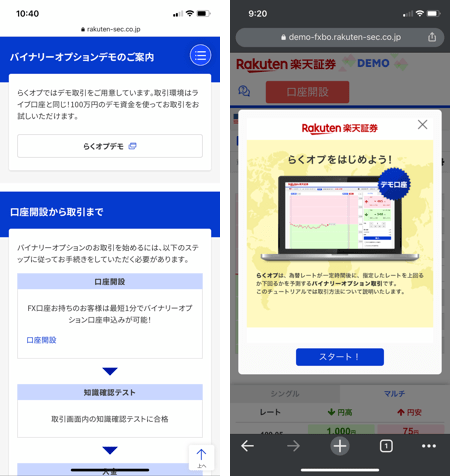
楽天証券のバイナリーオプション(らくオプ)のデモ取引は、登録不要でどなたでもご利用いただけます。楽天証券の公式サイトにアクセスし、バイナリーオプションのページにある「らくオプデモ」のボタンをタップすれば、すぐにデモ取引がスタート。
デモ取引がスタートすると、最初にチュートリアルが表示されます。取引画面の使い方をチェックした後は、自由にデモ取引を利用可能。100万円の仮想資金を使って、楽天証券のバイナリーオプションを体験しましょう。ちなみに、ライブ口座であれば取引に楽天ポイントを利用できるのですが、デモ口座ではその機能はお使いいただけません。
シングルパネルとマルチパネルを切替可能
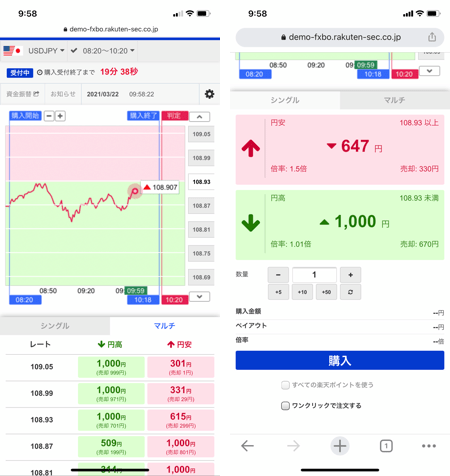
楽天証券のバイナリーオプションはラダーオプションに対応。取引画面では値動きを確認できるチャートに加えて、設定されている目標レートの一覧を確認できます。
この目標レートの表示形式はシングル・マルチの2パターンを用意。マルチであればすべての目標レートと、それらに対する現時点でのオプション価格を確認できます。シングルにすると単一の目標レートに対する価格のみを表示し、ペイアウトの倍率などの情報も表示されるのが特徴的。このような機能も試せますので、気になる方はぜひチェックしてみてくださいね。
ゴールデンウェイ・ジャパン「バイトレ」デモ開始方法・取引画面
※バイトレのサービス提供は2020年7月17日をもって終了しました。
公式サイトからクイックデモをスタート
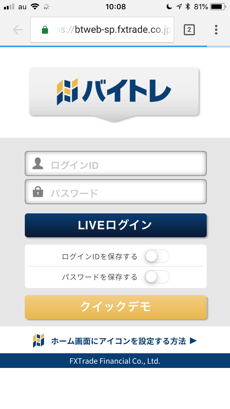 ゴールデンウェイ・ジャパン(旧FXトレード・フィナンシャル)の公式サイトから、ウェブアプリ版のバイトレを開くことができます。
ゴールデンウェイ・ジャパン(旧FXトレード・フィナンシャル)の公式サイトから、ウェブアプリ版のバイトレを開くことができます。
このログイン画面で、下に「クイックデモ」のボタンがありますので、こちらをタップするとデモ取引を始められます。メールアドレスやパスワードなどの登録は不要。すぐにバイトレの取引を体験していただけます。
バイトレ クイックデモの取引画面
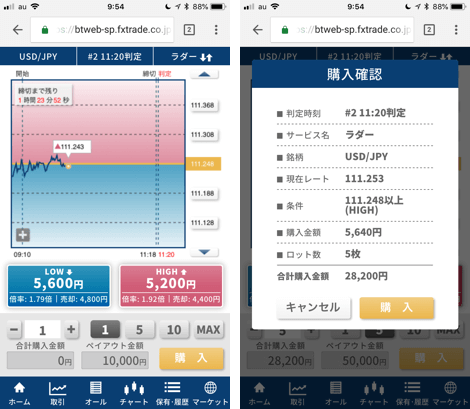
クイックデモを開始すると取引画面に移行します。用意されている仮想資金は100万円。こちらを使って自由に、スマホでウェブアプリ版の取引を試していただけます。
チャートで値動きを見ながら、右側の目標レートを選択。チャートの下でHIGHかLOWを選び、ロット数を入力して、「購入」のボタンをタップして購入します。
チャートから購入までの操作では、別の画面へ移行することはないので、スムーズな取引が可能です。購入したオプションの位置はチャートに表示されます。
レンジ・タッチオプションも体験可能
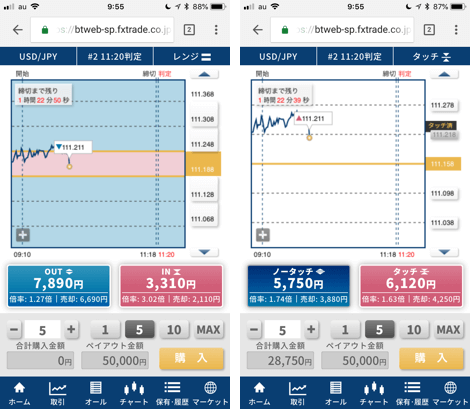
ウェブブアプリ版の取引システムでは、ラダーオプションだけでなくレンジオプション、タッチオプションによる取引も可能。
3種類の取引タイプが用意されているのもバイトレの特長ですから、このメリットをぜひお試しください。
購入したオプションの確認と転売
 ウェブアプリの下部にはメニューが並んでおり、「保有・履歴」をタップすると保有しているオプションの一覧を確認できます。表示されている現在レートや評価損益は随時変わっていきます。
ウェブアプリの下部にはメニューが並んでおり、「保有・履歴」をタップすると保有しているオプションの一覧を確認できます。表示されている現在レートや評価損益は随時変わっていきます。
「売却」ボタンをタップすれば判定時刻を待たずにオプションを売却することが可能。左に四角いマスが表示されており、これにチェックを入れていくと複数のオプションを一括売却することもできます。
スマホ版のバイナリーデモ取引に関するよくある質問
- スマホでバイナリーオプションのデモ取引ができる業者は?
-
IG証券、GMO外貨、楽天証券がスマホでのバイナリーオプションのデモ取引に対応しています。また、GMOクリック証券の株価指数バイナリーオプションもスマホでのデモ取引に対応しています。スマホでバイナリーオプションのデモ取引ができる業者を表にまとめていますので、そちらもご参照ください。
- スマホ版のデモ取引はアプリで使いますか?ブラウザ対応ですか?
-
IG証券やGMO外貨など、当ページで紹介しているバイナリーオプション国内業者は、いずれもブラウザ対応のスマホツールでデモ取引を行います。
- スマホ版のデモ取引は無料ですか?
-
当ページで紹介している各社のデモ取引は、いずれも無料で、どなたでもご利用いただけます。
- PC版のバイナリーオプションのデモ取引はありますか?
-
当ページで紹介している各社を含め、複数のバイナリーオプション国内業者がPC版のデモ取引を提供しています。PC版のデモ取引についてまとめているページを用意していますので、そちらもご参照ください。